يقرأ معظم الأشخاص هذه الأيام في متصفح الويب الخاص بهم أكثر من أي مكان آخر.الإنترنت مليء بالمقالات الرائعة ، وتمنحك امتدادات Chrome هذه تجربة قراءة أفضل عبر الإنترنت.
بقدر ما هو Google Chrome رائعًا ، فإن ما يجعله مميزًا هو المجتمع النابض بالحياة للمطورين الذين يصنعون ملحقات لإضافة ميزات ليست موجودة بالفعل في المتصفح.من قابلية القراءة الأفضل والتخطيطات الشبيهة بـ Kindle إلى تذكر مكان التمرير وطرق القراءة بشكل أسرع ، فإن فهمك على وشك التحسن.
جدول المحتويات
1. Omoguru (Chrome): تخصيص أي موقع لقراءة وتركيز أفضل
شركة Omoguru هي شركة مختارات للقراءة تعمل على تطوير سلسلة من الحلول لتسهيل القراءة على أي شخص.يعد امتداد Chrome الخاص بهم مثالًا رائعًا على كيفية تحسين تجربة القراءة عبر الإنترنت للأشخاص الذين يعانون من عسر القراءة والتركيز وصعوبات الانتباه.بالطبع ، أي شخص حر في استخدام الامتداد.بشكل أساسي ، سيغير Omoguru كيفية ظهور النص على أي موقع ويب ، مع تخصيصه بالطريقة التي تريدها.يمكنك الاختيار من بين سبعة أنواع من الخطوط في كل من sans و sans serif ، وتعيين مقدار التكبير الذي تريده لتكبير النص في أي صفحة ، وتعيين لون خلفية مخصص لجميع الصفحات ، ومقدار المساحة التي يجب تركها بين الأسطر.
مثل العديد من امتدادات تركيز القراءة ، يحتوي Omoguru أيضًا على وضع القارئ لأية صفحات عبارة عن مقالات ، والتي يمكنك أيضًا تمكينها من خلال قائمة سياق النقر بزر الماوس الأيمن.يمكنك تشغيل وإيقاف Omoguru بتبديل بسيط في الامتداد.تم تحسين Omoguru لمواقع الويب الإخبارية ، ولكنه يعمل أيضًا على تطبيقات الويب ، مثل Gmail و Facebook.
تنزيل: Omoguru لمتصفح Chrome (مجانًا)
2. Fika (Chrome): وضع القارئ مع جدول محتويات يشبه Kindle
يأتي كل من Safari و Edge و Firefox مع وضع قارئ مدمج الآن ، ويمكنك أيضًا تمكين وضع القارئ في Chrome كجزء من ميزة تجريبية.لكن Fika تقدم أكثر قليلاً من الميزات الافتراضية لكل هذه ، وهي إزالة الفوضى من مقال وتقديمه في تصميم يمكن قراءته.
في خطوة مستوحاة من Amazon Kindle ، أنشأ Fika جدول محتويات (ToC) للمقالة استنادًا إلى العناوين الفرعية في المقالة الأصلية.يمكنك التمرير بسرعة من خلال النقر عليها ، وهي بمثابة شريط جانبي لطيف أثناء قراءة القطع الطويلة.يتيح لك
Fika أيضًا تعيين صور خلفية مخصصة من مجموعة من 25 خلفية ذات طابع طبيعي أو استخدام خلفية ملونة مخصصة.يمكن أيضًا تغيير خلفية جزء القارئ ولون الخط بين أربعة اختيارات.
كما هو متوقع ، يمكنك الاختيار من بين ستة خطوط مختلفة أثناء وجودك في وضع Fika ، وحجم النص (صغير ، متوسط ، كبير) ، والمحاذاة العادية أو المضبوطة.هناك أيضًا اختصار سهل الاستخدام للوحة المفاتيح (Alt + R) لاستدعاء Fika ، وهو سريع بشكل مدهش.
تنزيل: Fika لمتصفح Chrome (مجانًا)
3. إنشاء Bionize (Chrome): مسح المقالات ضوئيًا بشكل أسرع للقراءة بسرعة
Bionize هو امتداد بسيط لاستخدام مفهوم القراءة الإلكترونية لتسهيل قراءة المقالات عبر الإنترنت.باختصار ، تعمل القراءة الإلكترونية على تحليل المقالة وتحويل أجزاء معينة من النص إلى نص غامق.الادعاء هو أن هذا يتيح لك قراءة المقالة بشكل أسرع ، خاصة إذا كنت تقوم بمسحها ضوئيًا أو تصفحها.اعتمد صانعو Bionize الامتداد على دراسات تظهر أن عقولنا يمكن أن تقرأ أسرع بكثير مما تسمح به أعيننا وأننا نجد صعوبة في بعض الأحيان في العثور على بداية كلمة أو جملة جديدة.ومع ذلك ، فقد لاحظوا أنه لا يوجد دليل تجريبي لإثبات أن القراءة الإلكترونية أفضل ، لكن الأمر يستحق تجربتها.
يعد Bionize أمرًا بسيطًا مثل النقر على الرمز في شريط أدوات الإضافات لتشغيله وإيقاف تشغيله.على عكس الامتدادات الأخرى مثل تلك الموجودة في Bionic-Reading ، فإن هذا الامتداد لا يحاول منحك وضع قراءة بسيط أو تغيير الخط أو الحجم.يمكنك رؤية صفحة الويب الأصلية ، فقط مع ميزات القراءة الإلكترونية.
تنزيل: Bionize for Chrome (مجانًا)
4. Fready (Chrome): Word Pacer لتوجيه عينك أثناء القراءة
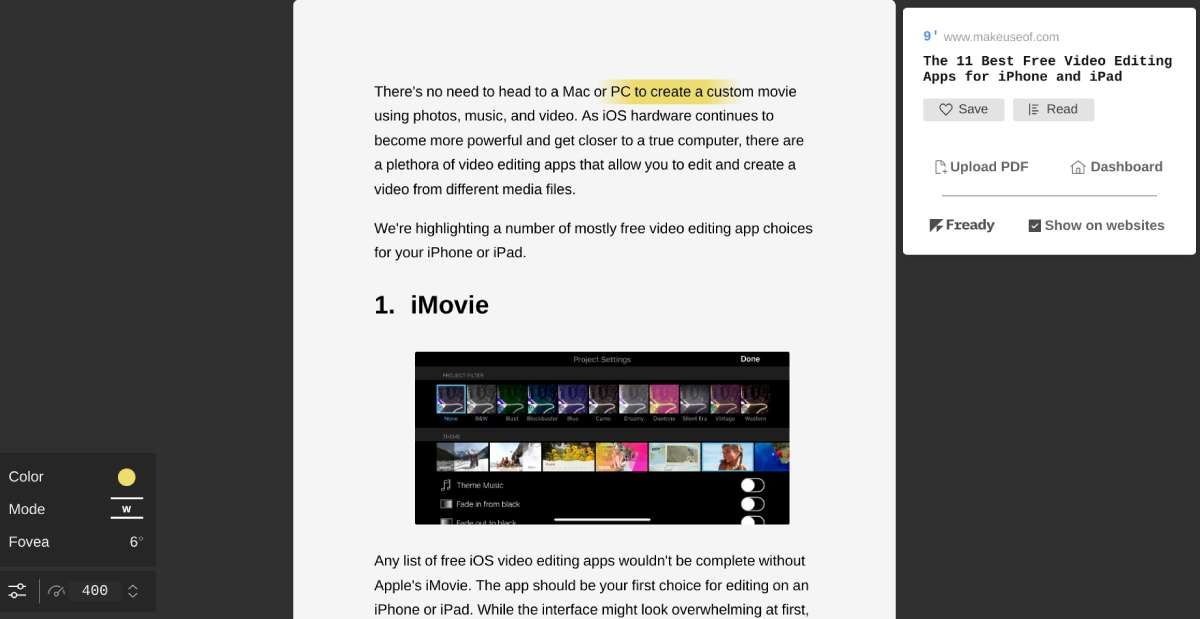
يحاول فعلاً إعادة إنشاء تجربة استخدام الإصبع على كتاب مادي للانتقال من كلمة إلى أخرى.بدلاً من استخدام الإصبع ، يستخدم Fready قلم تمييز لتوجيه عينك أثناء قراءة مقال على الإنترنت.
“يقرأ” التطبيق أيضًا المقالة لتقديم ميزة فريدة: سوف يبطئ من الكلمات الصعبة والطويلة والنادرة والعلمية ، بحيث يمكنك التركيز على ما تقرأه.بالإضافة إلى ذلك ، إنها تجربة خالية تمامًا من الماوس ، حيث تقوم بالتمرير لأسفل تلقائيًا عندما تصل إلى أسفل الشاشة.
في إعدادات Fready ، يمكنك الاختيار من بين أربعة ألوان لأداة التمييز وتعيين طولها واختيار مظهرها (تسطير ، مربع كامل ، مربع باهت).بشكل افتراضي ، يتم ضبطها على القراءة بسرعة 250 كلمة في الدقيقة حيث أن هذا هو المتوسط العالمي ، ولكن يمكنك تغيير ذلك إلى أي شيء تجده أفضل.
تنزيل: Fready for Chrome (مجانًا)
5. تقدم قراءة موقع الويب (Chrome): شريط تقدم ملون لإظهار مقدار ما تبقى
عندما تقرأ مقالة طويلة ، فأنت لا تعرف دائمًا طول النص.تقدم قراءة موقع الويب يضع شريط تقدم ملونًا لإظهار المقدار الذي قرأته وما زلت بحاجة إلى قراءته.
يمكنك اختيار عرضها كشريط أفقي أعلى صفحة الويب أو شريط دائري يطفو أعلى الصفحة.كلاهما سيمتلئ بشريط أرجواني لإظهار التقدم.يمكنك أيضًا اختيار ما يحدث عند النقر فوق الشريط: العودة إلى الصفحة الرئيسية ، أو العودة إلى الصفحة السابقة ، أو إغلاق علامة التبويب.
تنزيل: تقدم قراءة موقع الويب لمتصفح Chrome (مجانًا)
6. التمرير في (Chrome): تذكر آخر نقطة تمرير لأي مقال طويل
عند قراءة مقال طويل عبر الإنترنت ، تحتاج أحيانًا إلى التوقف والعودة إليه لاحقًا.إذا أغلقت علامة التبويب ، فسوف يتذكر Scrroll In المكان الذي توقفت فيه عن القراءة ويعيدك إلى تلك النقطة كلما فتحت الرابط مرة أخرى.
بينما سينقلك Scrroll In تلقائيًا إلى العلامة ، يمكنك بعد ذلك اختيار إضافة علامة جديدة أو تحديث علامتك القديمة.يعمل مثل السحر ويمكنه توفير ما يصل إلى 20 نقطة قراءة لعنوان URL واحد ؛إجمالي نقاط التمرير غير محدودة بالرغم من ذلك.يتم تخزين جميع البيانات في ذاكرة التخزين المؤقت للمتصفح الخاص بك ، ويمكنك عرض جميع نقاط التمرير المحفوظة في لوحة معلومات بسيطة.
لا يوفر Scrroll In اختصار لوحة المفاتيح ، للأسف ، مما يجعله أكثر ملاءمة.لحسن الحظ ، يمكنك تعيين اختصارات لوحة مفاتيح مخصصة في ملحقات Chrome لحفظ نقطة تمرير أو جلب أحدث تمرير.
تنزيل: Scrroll In for Chrome (مجانًا)
7. SpeedReader (Chrome): تطبيق طريقة Tim Ferriss للقراءة السريعة
لقد قدمنا بالفعل بعضًا من أفضل ملحقات القراءة السريعة لمتصفح Chrome إذا كنت تريد معرفة كيفية القراءة بشكل أسرع ، ولكن SpeedReader يقوم بشيء مختلف.يستخدم طريقة القراءة السريعة لتيم فيريس حيث تستخدم رؤيتك المحيطية لفهم أسرع.
يضيف SpeedReader سطرين باللون الأحمر على هيئة هوامش ، مما يقطع الكلمات القليلة الأولى والكلمات القليلة الأخيرة من المقالة.الفكرة هي القراءة من الهامش الأيسر إلى الهامش الأيمن ثم القفز إلى السطر التالي.يشرح فيريس كيف يساعد ذلك في مقطع الفيديو أعلاه ، ويمكنك تجربته باستخدام هذا الامتداد لمعرفة ما إذا كان مفيدًا لك.
تنزيل: SpeedReader لمتصفح Chrome (مجانًا)
تذكر حماية عينيك
مع العديد من الإضافات الرائعة لتسهيل القراءة عبر الإنترنت ، ستجد نفسك تغوص في حفر الأرانب وتقضي ساعات ملتصقة بالكمبيوتر المحمول.لكن تذكر حماية عينيك من التعرض الطويل للشاشة.في الواقع ، يمكنك تثبيت بعض ملحقات Chrome لمنع إجهاد العين ، جنبًا إلى جنب مع ملحقات القراءة للحفاظ على توازن صحي.
